Bu yaygın bir ikilem: iki bilgisayarınız var - belki biri işte, diğeri evde - ama her iki sistemdeki müziği ve diğer verileri eşitlemek istediğiniz yalnızca bir iPhone. Varsayılan olarak, Apple bu senaryoya iTunes'ta izin vermez. Bir iPhone bir bilgisayarın iTunes arşiviyle senkronize edildikten sonra diğerine bağlandığında, tüm müzikler gri renktedir ve senkronize edilemez. Diğer verilere de erişilemez. Bu soruna bir takım çözümler var, bazıları kolay fakat sorunlarla dolu, bazıları daha karmaşık ancak daha hoş sonuçlar veren.
Kütüphaneyi kandırma Bir seçenek, iPhone'unuzu her iki bilgisayardaki aynı kitaplığa bağladığını düşünerek kandırmaktır.
Bunu iki Mac'te yapmanın en kolay yolu dosyaları kopyalamak.
- iTunes Music Library.xml
- "iTunes Kütüphanesi"
/ Kullanıcılar / [kullanıcı adınız] / Mac'teki müzikler iPhone'unuz ikincil Mac'teki (müziğin grileştirildiği) aynı klasörle senkronize edilir.
İki Windows sisteminde, dosyaları kopyalayın
- tt> iTunes Music Library.xml
- iTunes Library.itl
\ Documents and Settings \ [kullanıcı adınız] \ Belgelerim \ Müziğim \ 'in Windows XP veya 2000 altında veya \ Users \ [kullanıcı adınız] \ Müzik \' ın birincil senkronize edilmiş makinesinde Windows Vista altında (aynı adlı) ikincil sistemlerdeki klasörler.
Bu, birçok kullanıcı için işe yarayan basit bir düzeltmedir, ancak yoldaki diğer sorunlara neden olabilir. Bu prosedürü uyguladıktan sonra herhangi bir issus ile karşılaşırsanız, iTunes arşivinizi bu makaledeki talimatlarla yeniden oluşturabilirsiniz.
Üçüncü taraf transferi Başka bir seçenek de TouchCopy gibi üçüncü taraf yazılımları kullanmaktır. Bu araç ve diğerleri, birden fazla bilgisayardan müzik, çalma listeleri, albüm resmi ve daha fazlasını tek bir iPhone veya iPod touch'a aktarabilir. Hem Mac OS X hem de Windows için kullanılabilir - çift platform kullanıcıları için büyük bir nimet.
Daha derin değişiklik Son olarak, metin dosyalarına girmeye ve iki sisteminizdeki iTunes kitaplıklarını değiştirmeye istekli iseniz, bu prosedürü Andrew Grant'ten takip edebilirsiniz. İşlem, herhangi bir iTunes Kütüphanesini değiştirecek ve böylece iPhone ile de senkronize edilebilecektir. Andrew Başına "Daha sonra iPhone'unuzu ikinci bir bilgisayarda el ile yönetebilir veya farklı makinelerde farklı verileri senkronize edebilirsiniz."



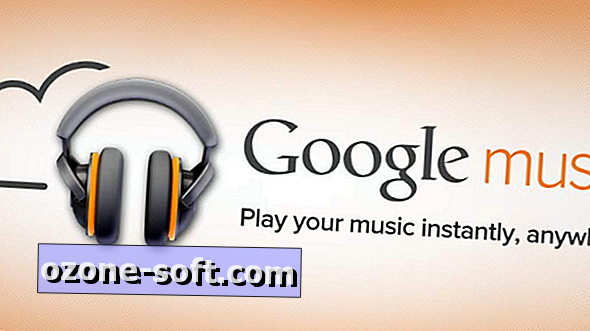

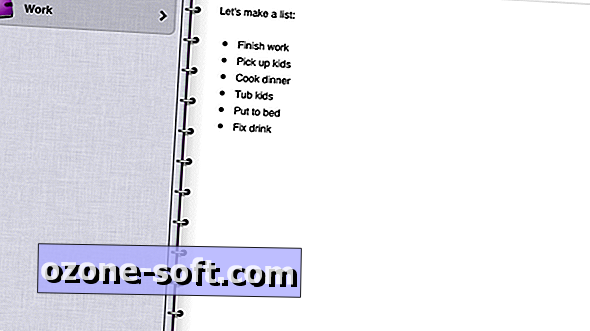







Yorumunuzu Bırakın